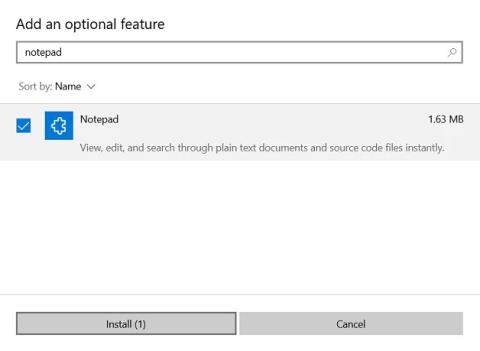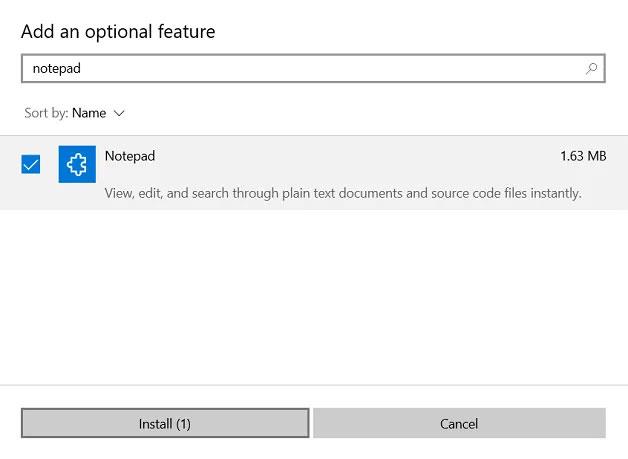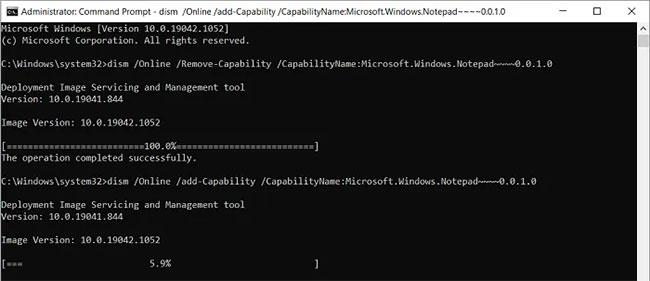Všetci vieme o revolučnom vplyve, ktorý má Poznámkový blok. Aj keď je dnes k dispozícii nespočetné množstvo textových editorov, predinštalovaný Poznámkový blok od Microsoftu pre Windows je stále dobrým miestom na začatie pre každého. S niečím, čo existuje tak dlho ako Poznámkový blok, je prirodzené, že sa objavia nejaké chyby a problémy.
Niektorí používatelia nahlásili problémy, pri ktorých nemôžu spustiť Poznámkový blok zo spustiteľného súboru .exe alebo sa Poznámkový blok úplne stratil na počítačoch so systémom Windows 10. Dnes Quantrimang.com predvedie, ako môžete Poznámkový blok obnoviť vo svojom počítači, ak ho nájdete stratený.
Opravte chýbajúcu chybu programu Poznámkový blok na počítači so systémom Windows 10
Použite nastavenie Voliteľné funkcie
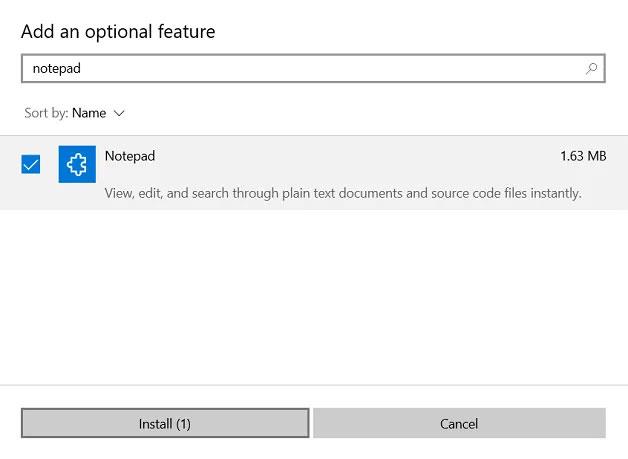
Použite nastavenie Voliteľné funkcie
Prvá metóda vám pomôže preinštalovať Poznámkový blok v prípade, že sa úplne stratí v počítači. Je to voliteľná funkcia, takže postupujte podľa nižšie uvedených krokov a budete môcť získať Poznámkový blok späť do počítača:
- Kliknite na tlačidlo Štart a otvorte Nastavenia systému Windows .
- Z dostupných možností kliknite na Aplikácie a vyberte Voliteľné funkcie.
- Tu kliknite na tlačidlo Pridať funkciu v hornej časti stránky Voliteľné funkcie.
- Do vyhľadávacieho poľa napíšte Poznámkový blok a ak vo vašom počítači chýba, aplikácia sa tam zobrazí.
- Kliknite naň a vyberte Inštalovať.
Takto sa nastaví, aby ste s Poznámkovým blokom dobre spolupracovali. Ak vám vyššie uvedená metóda nefunguje, môžete si tiež stiahnuť Poznámkový blok z obchodu Windows Store, pretože sa tam momentálne nachádza.
Použite príkazový riadok DISM
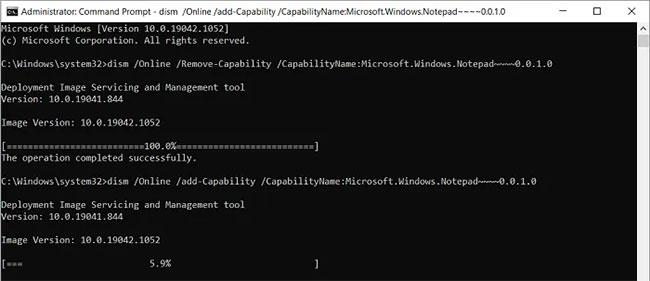
Použite príkazový riadok DISM
Táto metóda je určená pre tých, ktorí majú na svojom počítači Poznámkový blok, ale súbor bol nejakým spôsobom poškodený, a preto ho nemožno otvoriť. V takom prípade by ste mali aplikáciu odinštalovať a potom znova nainštalovať pomocou tohto príkazového riadka.
Stačí otvoriť príkazový riadok s právami správcu a prilepiť nasledujúci kód na odinštalovanie programu Poznámkový blok.
dism /Online /Remove-Capability /CapabilityName:Microsoft.Windows.Notepad~~~~0.0.1.0
Po dokončení prilepte a zadajte nasledujúci kód na preinštalovanie:
dism /Online /add-Capability /CapabilityName:Microsoft.Windows.Notepad~~~~0.0.1.0
Používatelia by mali najskôr spustiť príkaz Uninstall a dokončiť ho, inak môže mať proces reinštalácie problémy.
Jedna vec, ktorú treba poznamenať, je, že tento proces vyžaduje internetové pripojenie, pretože systém stiahne balík prostredníctvom služby Windows Update. Ak tento príkaz spustíte offline, zobrazí sa chyba.
Ak narazíte na rovnakú chybu s programom WordPad, postupujte podľa rovnakých krokov ako vyššie: Vyhľadajte WordPad z voliteľných funkcií alebo nahraďte Poznámkový blok programom WordPad.
Prajeme vám veľa úspechov pri riešení problémov!